Windows Defender è il programma antivirus predefinito in Windows 10. Come molti di voi sanno, sebbene offra sicurezza di base, gli utenti che sanno come evitare l'antivirus e altre minacce con l'aiuto delle migliori pratiche, utilizzano Defender per proteggere il proprio sistema operativo Windows così come i dati.
A volte, per eseguire un programma o uno script senza errori, potrebbe essere necessario disattivare o disattivare temporaneamente Defender di Windows 10.

In questa guida ti mostreremo come attivare o disattivare la protezione in tempo reale di Windows Defender in Windows 10.
Si noti che la disattivazione della protezione in tempo reale non disattiva permanentemente Windows Defender. Se Windows 10 rileva che la protezione in tempo reale è stata disattivata per un po ', attiva automaticamente la protezione in tempo reale di Windows Defender. Quindi, se vuoi disabilitare Windows Defender per sempre, fai riferimento a come disabilitare Windows Defender in modo permanente nella guida di Windows 10.
ATTENZIONE: non disattivare la protezione in tempo reale a meno che tu non sappia cosa stai facendo. E non è necessario disattivare manualmente Defender prima di installare un antivirus di terze parti come Avast Antivirus. La configurazione di antivirus di terze parti si occupa di questo.
Metodo 1 - Attiva o disattiva la protezione in tempo reale di Defender tramite Impostazioni
Metodo 2: abilitare o disabilitare la protezione in tempo reale tramite i Criteri di gruppo
Metodo 1 di 2
Abilita o disabilita la protezione in tempo reale di Windows Defender tramite Impostazioni
Passaggio 1: apri l'app Impostazioni. Esistono molti modi per aprire l'app Impostazioni in Windows 10. Puoi fare clic sull'icona Impostazioni nel menu Start o utilizzare la scorciatoia da tastiera Windows + I per avviare rapidamente Impostazioni.

Passaggio 2: fare clic su Aggiorna e sicurezza (Windows Update, ripristino, backup).
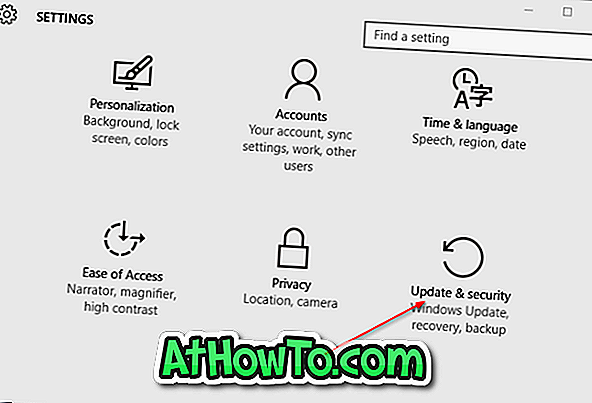
Passaggio 3: fare clic su Windows Defender .
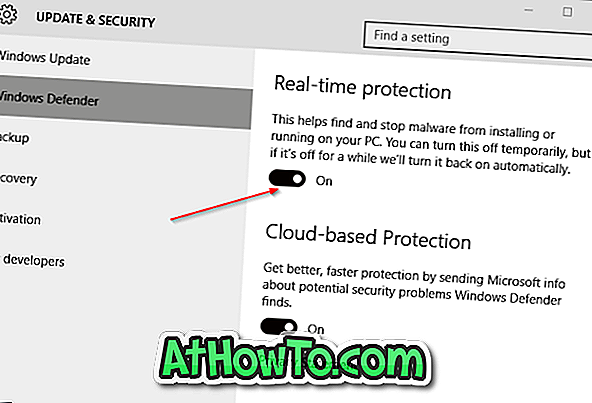
Passaggio 4: Infine, disattivare l'opzione intitolata Protezione in tempo reale per disattivare la protezione in tempo reale.
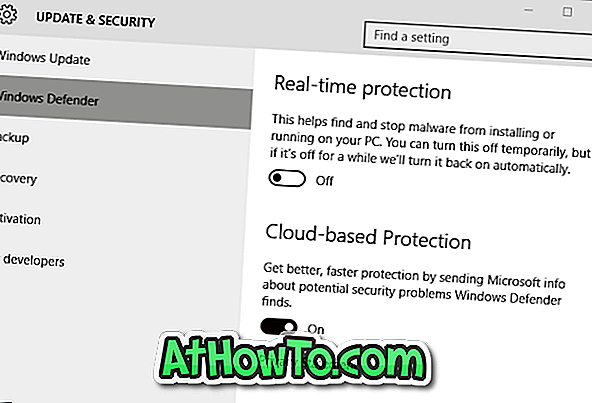
Subito dopo aver disattivato la protezione in tempo reale, vedrai Attivare notifica di protezione da virus.
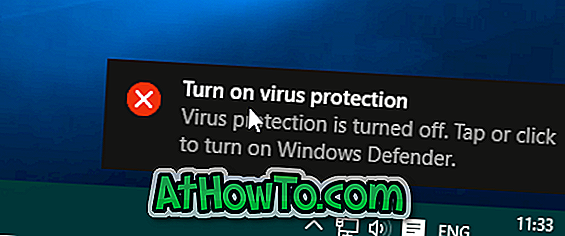
Metodo 2 di 2
Abilita o disabilita la protezione in tempo reale tramite i Criteri di gruppo
Nota che l'Editor criteri di gruppo non è disponibile nell'edizione Home di Windows 10, il che significa che questo metodo funziona solo con le edizioni di Windows 10 Pro ed Enterprise. Se sei nell'edizione Home, segui le istruzioni nel Metodo 1.
Passaggio 1: digitare Modifica Criteri di gruppo nella casella di ricerca del menu Start, quindi premere il tasto Invio per aprire Editor Criteri di gruppo locali.
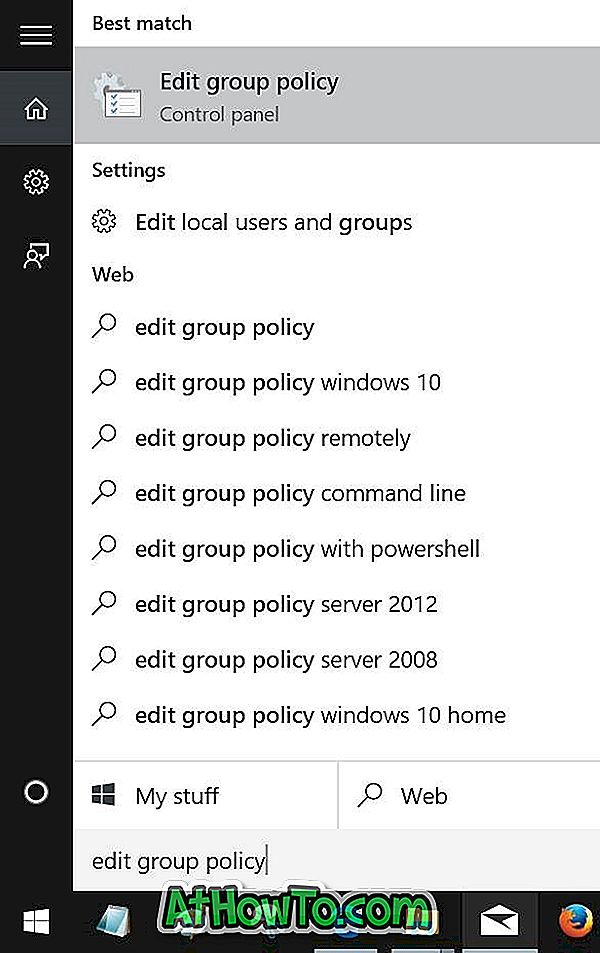
Suggerimento: è anche possibile digitare Gpedit.msc nella casella di ricerca del menu Start o Esegui casella di comando seguita dal tasto Invio per avviare l'Editor criteri di gruppo.
Passaggio 2: accedere a Configurazione computer> Modelli amministrativi> Componenti di Windows> Windows Defender> Protezione in tempo reale.
Passo 3: Sul lato destro, cerca la politica intitolata Disattiva la protezione in tempo reale e fai doppio clic sullo stesso per aprire le sue proprietà.
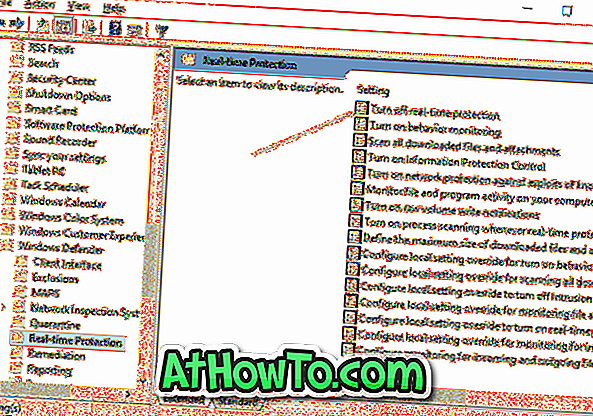
Passaggio 4: selezionare l'opzione Abilitato per disattivare la politica. Fai clic sul pulsante Applica.
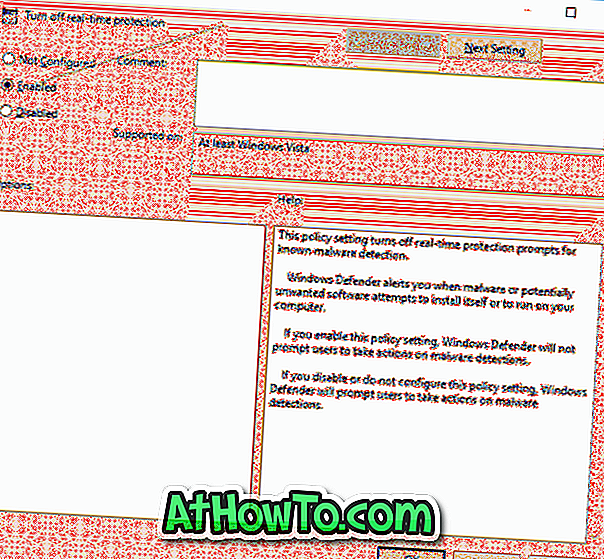
NOTA: per abilitare la protezione in tempo reale, selezionare l'opzione Non configurato o disabilitare prima di fare clic sul pulsante Applica.














